Гаджети для Windows7
Який у Вас обсяг оперативної пам'яті (ОЗУ)

Гаджети, які рятують життя

Роботи говорять на різних мовах світу
Не працюють гаджети на робочому столі Windows? Ми допоможемо вам у вирішенні даної проблеми, за рахунок надання докладної інструкції з відновлення працездатності гаджетів. Причин стоять біля витоку подібних проблем може бути дві, це програмний збій в системному реєстрі виндовс, або-ж у вас просто відключена підтримка даної функції.

Як ми вже написали вище, причин викликають подібного роду проблему може бути дві і для початку, Вам буде необхідно переконається в тому що у вас підключена підтримка цієї функції. Для цього скористайтеся інформацією наведеною нижче:
1. Для початку, вам необхідно перейти в наступну директорію: "Панель управління"> "Програми"> "Програми та засоби".
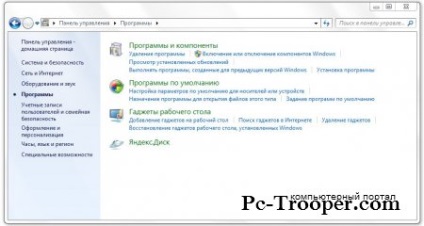
2. Після того як Ви перейшли в потрібний каталог: "Програми та засоби". можна продовжувати настройку далі. Тепер необхідно відкрити пункт меню, під назвою: "Включення або відключення компонентів Windows".

Після цього перед вами відкриється діалогове вікно виндовс, під назвою: "Компоненти Windows". тут ви можете побачити список всіх компонентів встановлених на ПК.

Вам-же з усього наданого списку компонентів, необхідно знайти один і називається він: "Платформа гаджетів Windows". Тут необхідно переконається в тому що даний компонент підключений, це можна побачити по присутності / відсутності галочки навпроти назви компоненти, якщо галочка відсутня Вам необхідно її встановити, щоб підключити роботу цієї функції.
Після проведення всіх вище описаних дій, може знадобиться перезавантаження ПК, зробіть її і спробуйте запустити гаджети знову. Якщо гаджети все одно не запускаються і ви переконалися в тому що компонент підключений, може означати що суть проблеми криється в програмному збої системного реєстру. Для виправлення цієї ситуації, дотримуйтесь діям які наведені нижче:
1. Для початку скачайте цей архів: gadgets_reg.rar [225 b] з нашого сервера, в даному архіві запакований файл реєстру виндовс: gadgets.reg і його необхідно розпакувати в будь-який зручний для вас місце.
2. Після того як Ви розпакували архів з файлом: gadgets.reg. необхідно його запустити подвійним клацанням правої кнопки миші. При цьому вискочить системне повідомлення, з попередженням того що до реєстру будуть внесені зміни, погоджуємося зі змінами шляхом натискання на кнопку "ТАК" і перезавантажуємо комп'ютер.
Якщо Ви зробили все правильно і строго дотримувалися інструкції наведеної вище, у вас повинна повернуться працездатність гаджетів робочого столу і ви можете приступити до їх установлення.
Якщо Ви не знаєте як підключати гаджети виндовс на робочий стіл: на робочому столі виндовс зробіть клік правою кнопки миші і оберіть пункт "Гаджети". Перейшовши в каталог гаджетів Ви можете додати їх на робочий стіл, для цього клікніть правою кнопкою миші по необхідному гаджету і виберіть пункт "Додати". після цього обраний гаджет з'явиться на вашому робочому столі.
Хочу повідомити Вам де кращий асортимент дитячих, чоловічих і жіночих вишиванок. Нещодавно самі шукали де купити вишиванку, так Експерти з цього інтернет магазину підказали дуже красиву сорочку. Якщо ви вирішили розширити гардіроб, то ви можете без зусиль це зробити в цьому інтернет-магазині.